Resumo: neste tutorial, você aprenderá como desenvolver o primeiro programa simples, mas famoso, chamado Java Hello World usando ambas as ferramentas Eclipse IDE e JDK.
Se você perguntar a qualquer desenvolvedor Java experiente sobre seu primeiro programa, a resposta que você obterá será “Hello World”. A razão é que o programa Java Hello World é tão simples de desenvolver e, mais importante, ajuda você a começar com a programação Java mais rapidamente.
Mostraremos a você como desenvolver o programa Java Hello World que exibirá uma mensagem “Hello World” em uma janela de console.
Java Hello World Program with Eclipse IDE
Se você não tem JDK ou Eclipse instalado, confira o tutorial de configuração do ambiente de desenvolvimento Java.
Primeiro, inicie o IDE Eclipse.
Próximo, no menu File escolha New > Java project.

Então, digite o nome do projeto: HelloWorld e clique no botão Next. Se você tiver várias versões do Java Runtime Environment ou JRE instaladas, você pode escolher o JRE que seu projeto está sendo direcionado.
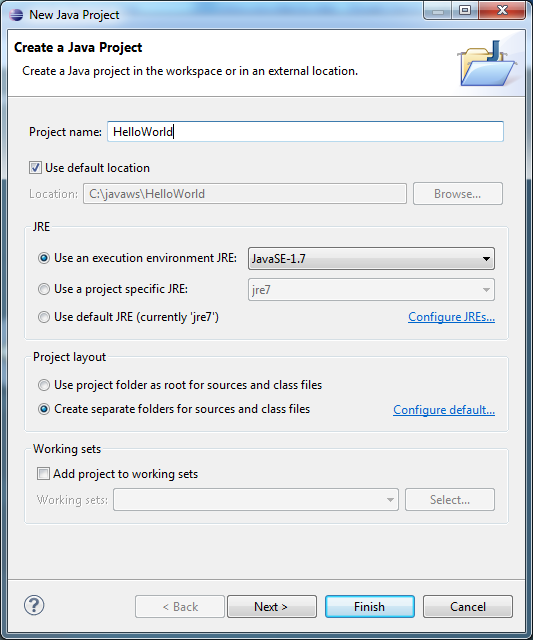
Eclipse constrói o projeto com base nas configurações que você faz na janela Java Settings que é mostrada abaixo; basta aceitar o padrão e clicar no botão Finish (Concluir).
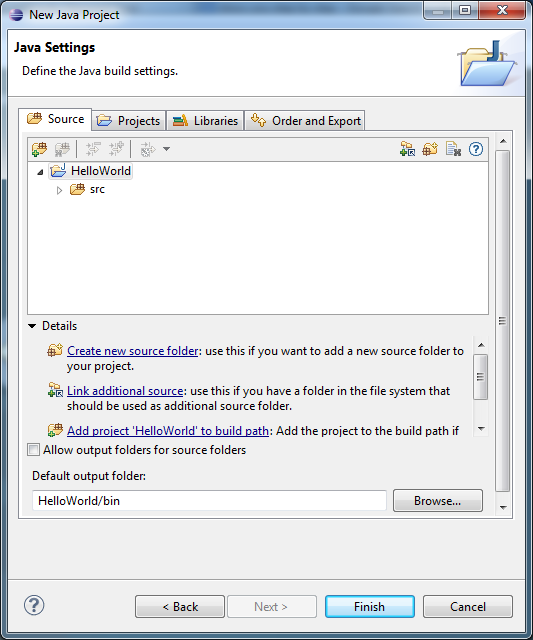
Após isso, a partir do ícone src no painel Package Explorer do lado esquerdo da IDE Eclipse, clique com o botão direito do mouse para mostrar o menu de contexto e escolha o item de menu New > Class.
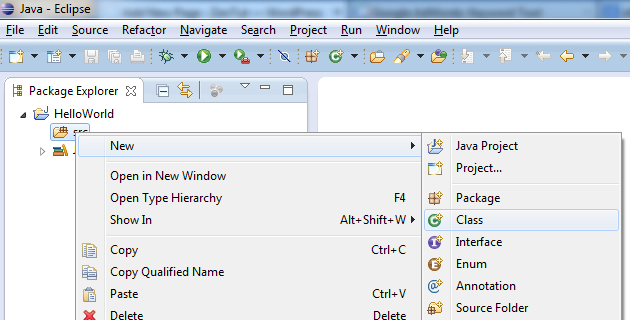
Finalmente, digite as informações para a nova classe como a seguinte captura de tela e clique no botão Finish.
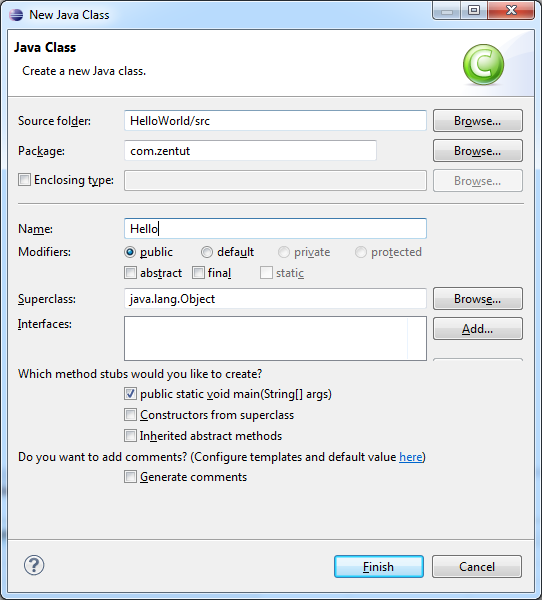
Inside the workspace folder c:\javaws, Eclipse cria uma nova pasta para o projeto chamada HelloWorld. Dentro da pasta do projeto HelloWorld, existem duas subpastas: src para armazenar arquivos de código fonte Java e bin para armazenar os arquivos de classe.

Porque inserimos o pacote para o projeto como com.zentut então o Eclipse criou uma nova subpasta chamada zentut dentro da pasta com. Em Java, um nome de pacote é mapeado para a estrutura física da pasta. Vamos discutir mais sobre o pacote Java na próxima seção.
Pedimos ao Eclipse que criasse uma nova classe chamada Hello dentro do pacote com.zentut então o Eclipse criou um novo arquivo chamado Hello.java dentro da pasta zentut.
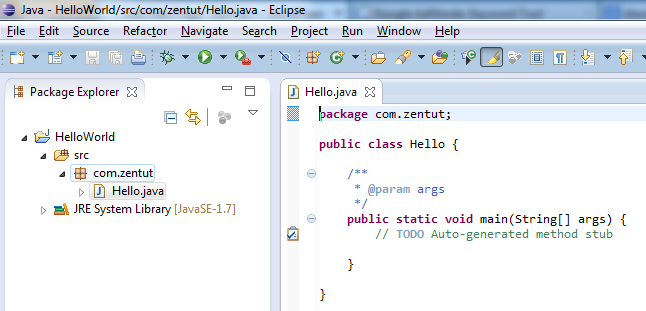
Temos tudo dentro da pasta com. Vamos mudar o código do Olá.java para o seguinte código:
|
1
2
3
4
5
6
7
8
993>
10
11
12
1393>
13
|
embalagem com.zentut;
classe pública Olá {
/***
* @param args
*/
main(String args) {
System.out.println(“Olá Mundo”);
}
}
|
Para executar o programa Java Hello World, no menu Executar ou no botão Executar da barra de ferramentas, escolha Executar Como > Aplicação Java:
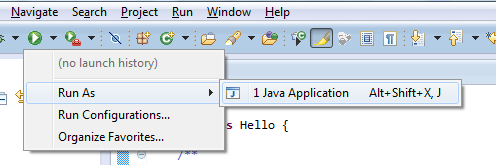
Se tudo estiver correto, você verá a saída do programa na janela de console do IDE Eclipse como abaixo:
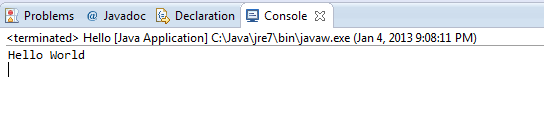
Congratulação! Você tem seu primeiro programa Java em funcionamento.
Vamos examinar o programa com mais detalhes.
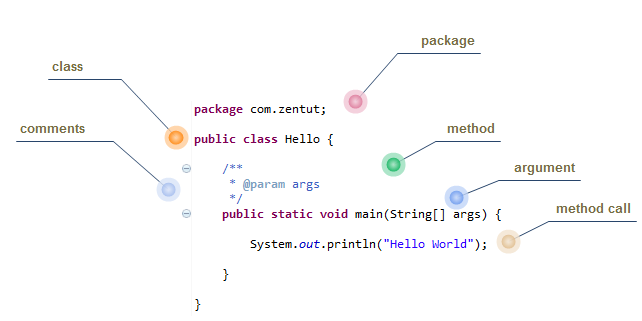 No topo do arquivo, declaramos um novo pacote chamado com.zentut. Java usa pacotes para organizar suas classes em namespaces. Em outras palavras, um pacote contém classes Java relacionadas.
No topo do arquivo, declaramos um novo pacote chamado com.zentut. Java usa pacotes para organizar suas classes em namespaces. Em outras palavras, um pacote contém classes Java relacionadas.
A seguir definimos uma nova classe Olá com a classe keyword. Dentro da classe Olá, temos um método especial chamado main(), que é o método ponto de entrada para o programa.
O método main() tem um cabeçalho e corpo.
O método main() cabeçalho:
- public significa que o método main() é visível para o código de inicialização que chama o método.
- static associa o método com a classe ao invés do objeto. Nós usamos estático porque o código de inicialização não cria objeto da classe para chamar o método main().
- void significa que o método main() não retorna nenhum valor.
- String args é um parâmetro que aceita uma lista de argumentos passando dos argumentos da linha de comando
O corpo do método main():
- Dentro do corpo do método main(), chamamos o método println() do objeto System.out para sair uma string para a saída padrão.
Acima do cabeçalho do método main(), temos comentários entre os caracteres /* e */, que são usados para documentar o código (mais sobre comentários Java no tutorial de sintaxe Java).
Java Hello World com JDK Tools
Mostraremos para você desenvolver, compilar e executar o programa Java Hello World em ferramentas de linha de comando JDK para ajudá-lo a entender o que o Eclipse faz nos bastidores.
Criando a estrutura de pastas do programa Java Hello World:
- Primeiro, crie uma nova pasta chamada HelloWorld2 em qualquer pasta no seu disco rígido, por exemplo, c:\javaws
- Segundo, sob a pasta HelloWorld2, crie as seguintes pastas: com e com\zentut
- Terceiro, crie um novo arquivo chamado Hello.java dentro da pasta zentut e digite o código Java acima.
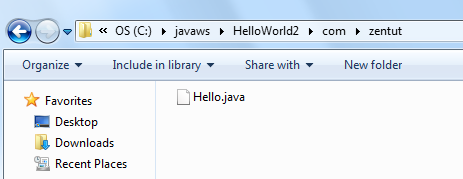
Compilar e executar Java Hello World a partir da interface de linha de comando
Primeiro precisamos compilar o código fonte Java Hello.java dentro do bytecode Java usando o utilitário javac que vem com o JDK. Usamos o seguinte comando para compilar o arquivo Hello.java:
|
1
|
c:\\>javac c:\javaws\HelloWorld2\com\zentut\Hello.java
|
Se você der uma olhada na pasta C:\javaws\HelloWorld2\com\zentut, você verá que um novo arquivo Hello.class acabou de ser criado.
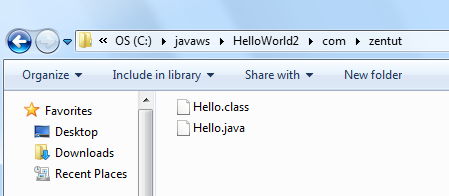
Segundo para executar o arquivo classe usamos a ferramenta java da seguinte forma:
|
1
|
c:\\>java -cp c:\javaws\HelloWorld2 com.zentut.Olá
|
Há três partes no comando:
- Primeiro, java é usado para lançar a ferramenta java.exe.
- Segundo, -cp c:\javaws\HelloWorld2 é a opção de linha de comando da ferramenta java chamada CLASSPATH. Ele instrui a ferramenta java a procurar classes Java na pasta c:\javaws\HelloWorld2 durante o carregamento das classes.
- Terceiro, colocamos o nome da classe Hello que precede o nome do pacote com.zentut no final para lançar o programa Java Hello World.
Neste tutorial, mostramos como desenvolver o programa Java Hello World utilizando tanto o IDE Eclipse como as ferramentas JDK.
- Foi útil este tutorial ?
- YesNo
